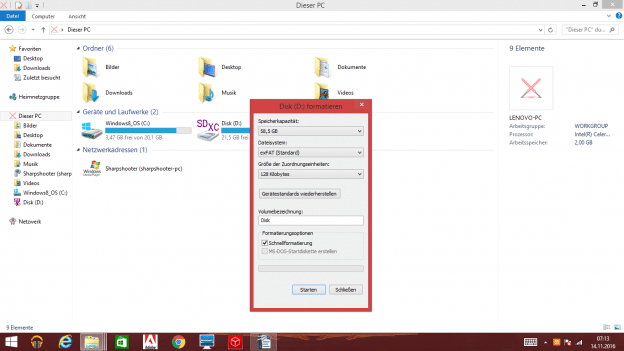Vilka Windows 8-versioner vår guide stöder
Windows 8 finns i flera varianter och Windows 8.1-versionen används ibland på nyare datorer och bärbara datorer, förutom Windows 10. Våra instruktioner kan utföras på alla vanliga varianter av detta operativsystem:
- Windows 8 (32-bitars och 64-bitars)
- Windows 8.1 (32-bitars och 64-bitars)
- Windows 8.1 med Bing (32-bitars och 64-bitars)
- Windows 8 Pro (32-bitars eller 64-bitars)
- Windows 8 Enterprise (32-bitars eller 64-bitars)
FAT 32 är endast begränsad som formateringsmetod
Redan i Windows Vista gjordes formatering med det föråldrade filsystemet FAT32 som standard enheter med en kapacitet på upp till 32 GB. Det har inte ändrats i Windows 8 heller. FAT32 används mest för att tillåta flyttbara media att användas direkt på andra system som Linux eller MacOS utan modifiering.
Men eftersom detta föråldrade filsystem har allvarliga begränsningar, såsom den maximala filstorleken på 4 GB, är det lämpligt att använda exFAT. Detta är efterföljaren till FAT32, så att säga, och fungerar effektivare, säkrare och låter dig lagra filer av nästan obegränsad storlek.
Formatera extern hårddisk i Windows 8

Vi måste påpeka att all sparad data kommer att gå förlorad vid formatering. Därför rekommenderar vi att du säkerhetskopierar det viktigaste innehållet till en annan (extern) hårddisk, ett stort USB-minne, en annan dator, en NAS eller i molnet. Dessutom bör du driv Koppla inte bort från strömförsörjningen under processen och lämna datorn påslagen.
Windows 8 kommer med den praktiska sökfunktionen, med hjälp av vilken funktionen för formatering snabbt kan tas fram. För att göra detta, flytta helt enkelt musen till höger kant av skärmen. Slutligen skrivs termen "format" in i sökfältet som visas. Windows 8 hänvisar då till programmet "Skapa och formatera hårddiskpartitioner", som du klickar på.
En översikt öppnas med alla anslutna databärare. Högerklicka på extern hårddisk tar upp en snabbmeny. Att klicka på "Formatera" leder till ett dialogfönster. Där kan filsystemet (NTFS, exFAT eller FAT32 – det senare upp till 32 GB) väljas. Storleken på allokeringsenheterna är också valbar, men här ska platsvärdet lämnas som det är. Windows 8 är bra på att uppskatta vilken storlek som är lämplig för den enhet som används.
Snabbformateringen tar helt enkelt bort alla filer och ställer in det valda filsystemet. Normal formatering kontrollerar SSD eller hårddisk dock fortfarande på dåliga sektorer. Så om du vill veta om din enhet fortfarande är okej bör du avmarkera alternativet "Snabbformatering".
Formatera från Den här datorn (den här datorn) och avsnittet Appar
Den traditionella formateringen direkt från arbetsplatsen är fortfarande möjlig med Windows 8. Allt du behöver göra är att klicka på ikonen "Den här datorn" och högerklicka på den externa hårddisken. Ett dialogfönster med de tidigare nämnda inställningsalternativen kommer då upp omedelbart.
Windows 8 erbjuder också en appsektion (tryck på Windows-tangenten och klicka på "Appar"), men tyvärr listas inte Diskhantering direkt i detta avsnitt. Här måste du gå igenom Kontrollpanelen, sedan navigera till Administrativa verktyg och slutligen välja Datorhantering. Formateringsfunktionen är dold på fliken "Diskhantering".
Fler formateringsalternativ
Du kan också byta namn på den externa hårddisken när du formaterar. Så det blir snabbt tydligt vad drevet används till. Dessutom kan de standardinställningar som rekommenderas av operativsystemet återställas. Allt du behöver göra är att klicka på knappen ovanför volymbeteckningen. Om SSD / HDD är större än 32 GB och ska användas explicit för FAT 32, kan detta uppnås med ett specialverktyg.